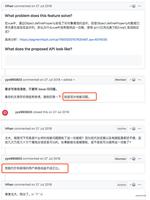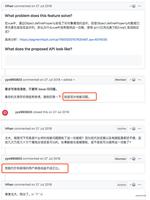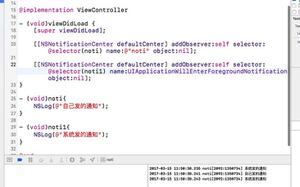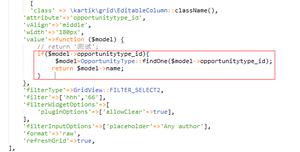如何修复PS4“无法连接到Wi-Fi网络”错误
当您启动 PlayStation 4 玩《堡垒之夜》或《守望先锋》等在线游戏的几场比赛时,没有什么比遇到连接问题更糟糕的了。一个特别麻烦的问题是当你的PS4无法在时限内连接到Wi-Fi网络时。您可能会看到蓝屏,简单地指出“无法在限定时间内连接到 Wi-Fi 网络”。还有一个 OK 提示,但没有错误代码等附加信息。
或者,您可能会收到 NW-31247-7 错误,指出“网络连接已超时。您的网络连接可能不稳定或不够强。” 我们将向您展示一些常见的故障排除步骤,您可以采取这些步骤来解决此问题并继续游戏。
PS4“无法在限制时间内连接Wi-Fi网络”错误的原因
 通常,当连接超时时,意味着服务器花费太长时间来响应来自另一台设备(在本例中为 PlayStation 4)的数据请求。当未在预定量内满足请求时,就会出现错误消息的时间。正如您在上面的示例中看到的,该消息没有提供任何有关导致超时的原因以及如何修复它的线索。
通常,当连接超时时,意味着服务器花费太长时间来响应来自另一台设备(在本例中为 PlayStation 4)的数据请求。当未在预定量内满足请求时,就会出现错误消息的时间。正如您在上面的示例中看到的,该消息没有提供任何有关导致超时的原因以及如何修复它的线索。
如何修复 PS4“无法在时限内连接到 Wi-Fi 网络”错误
使用以下建议来解决连接问题并恢复在线状态:
1.检查您的互联网连接。使用计算机或移动设备确认您的互联网正常工作。如果您无法连接到互联网,您可能需要联系您的互联网服务提供商(ISP)。
2.使用有线互联网连接。使用以太网线(而不是使用 Wi-Fi) 直接将 PS4 连接到调制解调器或路由器。
使用尽可能短的以太网电缆,长度不超过 25 英尺。另外,请确保它与 10BASE-T、100BASE-TX 或 1000BASE-T 网络兼容。
3.检查 PlayStation 网络状态。它可能暂时不可用或正在进行维护。
4.执行互联网连接测试。您可以在 PS4 上通过转到“设置” > “网络” > “测试互联网连接”来执行此操作。
5.重新启动路由器和调制解调器并重新启动 PS4。拔掉 PS4 和调制解调器/路由器的插头大约两分钟。然后重新插入调制解调器/路由器并打开控制台。检查您是否可以连接到互联网。
6.升级路由器固件。更新可能会解决该问题。
7.连接到另一个频道。如果您使用双频路由器,更改Wi-Fi通道号可以帮助避免干扰。例如,如果您的 PS4 通常使用 5 GHz 通道,请改为连接到 2.4 GHz 通道。
仅 PS4 Slim 和 Pro 型号支持 5 GHz。
8.在路由器上设置端口转发。确保路由器没有阻止 PS4 用于连接 PSN 服务器的端口。这些是需要转发的端口号:
- TCP:80、443、3478、3479、3480
- UDP:3478、3479
9.更改路由器的 DNS 服务器。如果您通常让 PS4 自动分配DNS 服务器,则可能需要手动输入。或者,如果您通常使用特定的 DNS 服务器,则可能需要更改其设置。要更改设置,请转至设置>网络>设置 Internet 连接>自定义。
10.如果上述步骤均不能解决问题,请联系您的互联网服务提供商。
常问问题
PS4 上的错误 e-82106o4a 是什么?
当付款方式出现问题时,PS4 上会出现错误 e-82106o4a。前往“设置” > “账户管理” > “账户信息” > “钱包”,检查您的付款来源是否有过期卡或错误信息。
如何修复 PS4 上的开发错误 5573?
这是一个“致命异常”错误,有时与新版本的《使命召唤:战区》相关。要解决该问题,请尝试重新启动系统并更新驱动程序。其他步骤包括删除并重新安装Warzone以及切换到另一个用户帐户。
如何修复 PS4 摇杆漂移问题?
要修复 PS4 控制器漂移,请尝试软重置或硬重置。如果这不起作用,请清洁您的 PS4 控制器。如果您仍然遇到问题,请拆卸 PS4 控制器以清洁模拟摇杆。您还可以访问 PlayStation 维修和更换页面,查看您是否有资格获得更换。
以上是 如何修复PS4“无法连接到Wi-Fi网络”错误 的全部内容, 来源链接: utcz.com/dzbk/941746.html